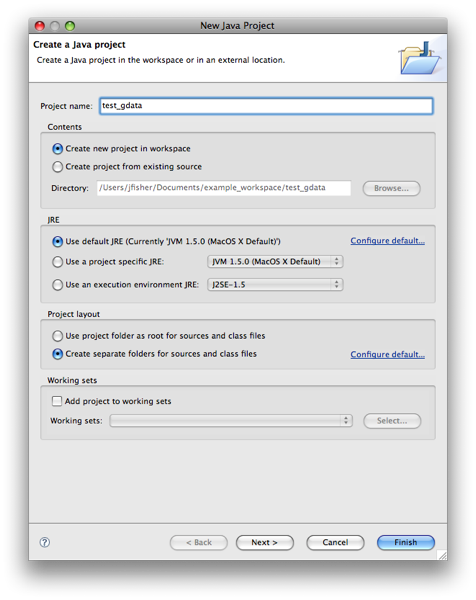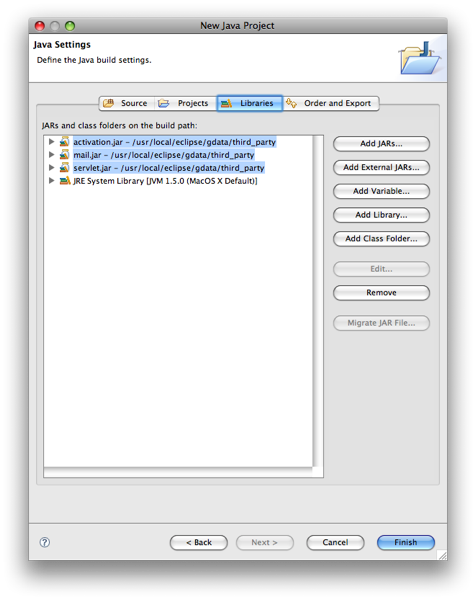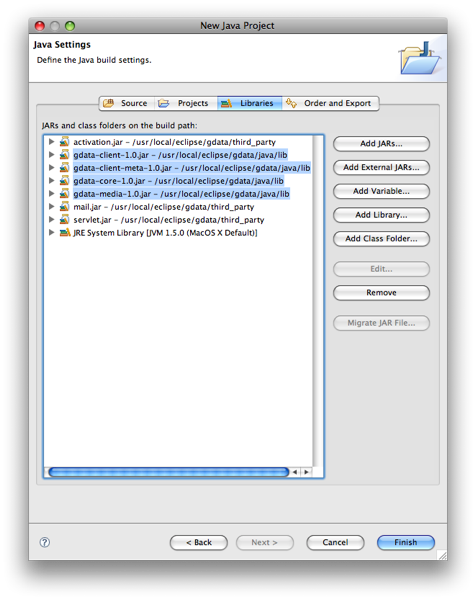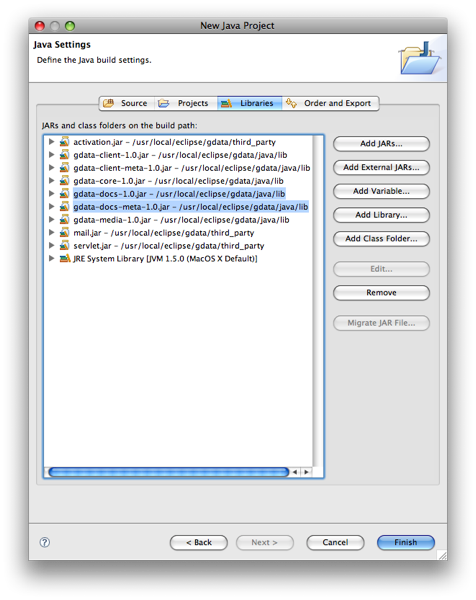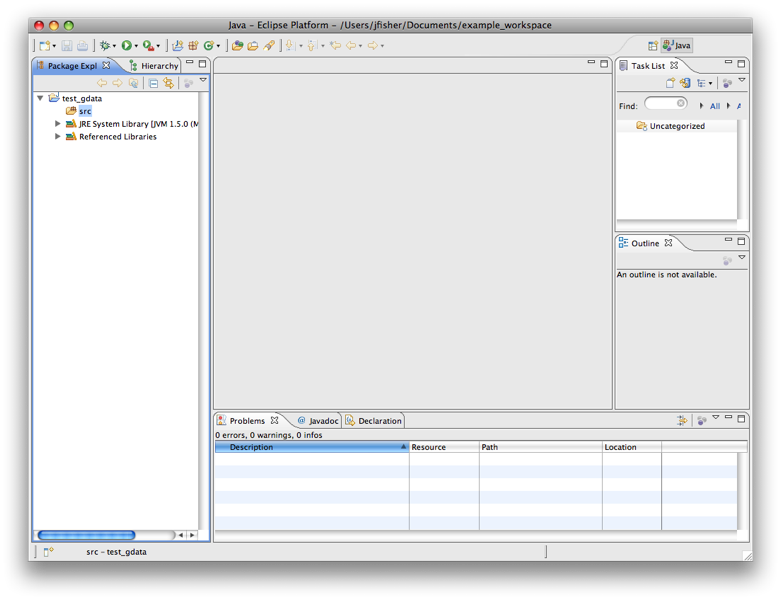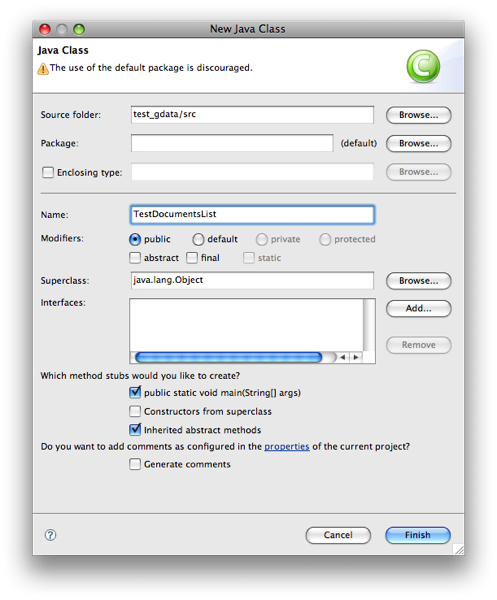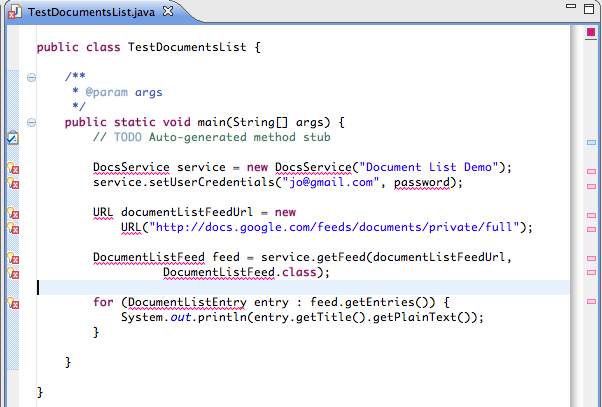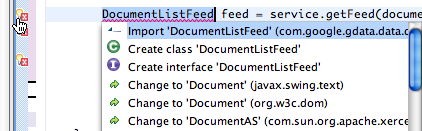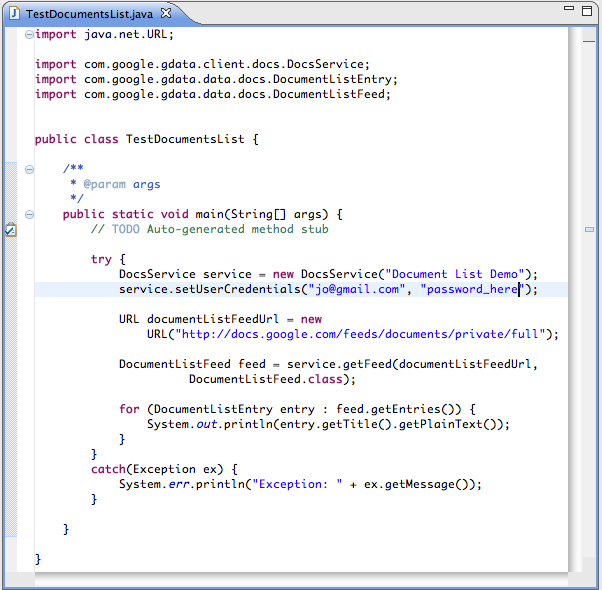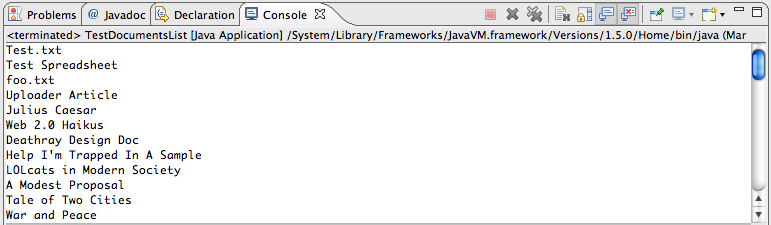- Программирование в тени: использование Eclipse с API данных Google
- Новый подключаемый модуль Java Client Eclipse API данных Google: создавайте проекты за считанные секунды
- Введение
- Настройка затмения
- Установка необходимых библиотек
- Создание нового приложения
- Заключение
- Google API Client Libraries
- Простой доступ к API Google из Java
- Бета-функции
- Устаревшие функции
- Особенности клиентской библиотеки Google API для Java
- Вызывать API Google просто
- Библиотека упрощает пакетную обработку и загрузку/выгрузку мультимедиа.
- Библиотека упрощает авторизацию
- Библиотека работает на Google App Engine.
- Библиотека работает на Android 4.4 или выше.
- Установка проста
- Поддерживаемые среды
- Зависимости
Программирование в тени: использование Eclipse с API данных Google
Оптимизируйте свои подборки Сохраняйте и классифицируйте контент в соответствии со своими настройками.
Новый подключаемый модуль Java Client Eclipse API данных Google: создавайте проекты за считанные секунды
В качестве дополнения к этой статье доступен подключаемый модуль Eclipse для минимизации накладных расходов, связанных с настройкой зависимостей данных Google. Он также создает шаблонный код для взаимодействия с интересующим вас API. Это обеспечивает простой способ начать разработку с помощью API данных Google.
Введение
Eclipse — очень удобная (и бесплатная!) IDE, которая занимает особое место в сердцах многих Java-программистов. Поэтому неудивительно, что вы можете захотеть использовать его с клиентской библиотекой Java для создания потрясающего Java-приложения, которое работает с одним из API данных Google.
Настройка затмения
Если у вас еще не установлен Eclipse, вы многое упускаете. Eclipse может значительно упростить разработку Java благодаря своей способности предлагать исправления, находить отсутствующие импорты и использовать методы автозаполнения. Перейдите на страницу загрузок Eclipse.org, чтобы получить программу установки для вашей операционной системы. Чтобы запустить Eclipse, вам необходимо установить JRE, ссылку на которую можно найти на странице загрузок Eclipse. После установки Eclipse вам необходимо создать рабочее пространство. В этих примерах используется /usr/local/eclipse/workspace .
Установка необходимых библиотек
Eclipse предоставляет множество функций Java из коробки, так что это должно быть легко. Прежде всего, скачайте последнюю версию клиентской библиотеки Java со страницы загрузки проекта. Обратите внимание, что есть две отдельные загрузки: одна для образцов и одна для исходного кода. Загрузите ZIP-файл с примерами, так как он включает в себя скомпилированные JAR-файлы клиентской библиотеки Java, необходимые для создания ваших собственных программ. Если вам интересно, как работает сама клиентская библиотека, вы можете скачать исходный zip и просмотреть его, но это выходит за рамки данной статьи. После того, как вы скачали zip-архив с примерами, разархивируйте файл в удобный каталог, где вы сможете найти файлы. В примерах используется /usr/local/eclipse . Это означает, что файлы JAR для проекта теперь должны быть доступны в /usr/local/eclipse/gdata/java/lib .
Теперь, когда вы установили клиентскую библиотеку, следующее, что нужно сделать, это загрузить некоторые внешние зависимости, чтобы мы могли включить их в путь сборки проекта. Файл INSTALL-samples.txt содержит список необходимых вам jar-файлов и мест, откуда их можно загрузить. Текущий список:
| Имя файла | Расположение |
|---|---|
| mail.jar | Sun JavaMail API |
| активация.jar | Инфраструктура активации Sun JavaBeans |
| сервлет-api.jar | Апач Томкэт |
В этом примере эти JAR-файлы загружаются и копируются в /usr/local/eclipse/gdata/third_party .
Вау! Теперь у вас должно быть все необходимое для разработки приложения Java, использующего один из API данных Google. Читай дальше!
Создание нового приложения
Первый шаг — открыть Eclipse и выбрать «Создать > Проект Java» в меню «Файл».
Теперь нажмите «Далее» и выберите вкладку «Библиотеки». Добавьте все зависимые файлы JAR, которые вы загрузили, нажав «Добавить внешние JAR».
Вам также придется добавить файлы JAR из клиентской библиотеки Java. Они расположены в подкаталоге java/lib того места, куда вы распаковали клиентскую библиотеку. Вам всегда нужно будет включать следующие файлы JAR: gdata-client, gdata-client-meta, gdata-core и gdata-media.
Теперь выберите, какой API вы хотите использовать. В этом примере используется API списка документов Google. Для этого необходимо добавить соответствующие файлы JAR: gdata-docs и gdata-docs-meta.
Наконец, вы можете нажать «Готово» и создать новый проект.
Чтобы создать простое тестовое приложение, создайте новый класс с основным методом, выбрав «Создать > Класс» в меню «Файл».
Вы увидите много ошибок, пока не добавите соответствующие операторы импорта. Eclipse делает это легко, все, что вам нужно сделать, это щелкнуть маркеры ошибок слева, чтобы открыть полезное меню, позволяющее добавить импорт.
После того, как вы очистили импорт, вам также нужно обработать исключения, которые могут быть вызваны нашим кодом. В этом примере весь примерный код окружен очень примитивным обработчиком исключений.
Теперь, предполагая, что вы заменили имя пользователя и пароль действительной тестовой учетной записью, которую вы создали, вы сможете увидеть список документов, принадлежащих этой тестовой учетной записи, когда вы выберете «Выполнить» в меню «Выполнить».
Заключение
Теперь, когда у вас есть работающий экземпляр Eclipse и все необходимые JAR-файлы, вы уже на пути к созданию великолепного Java-приложения, которое работает с одним из API данных Google.
Куда пойти отсюда? Вот несколько ссылок, которые могут оказаться полезными:
Java является товарным знаком Sun Microsystems, Inc. в США и других странах.
Если не указано иное, контент на этой странице предоставляется по лицензии Creative Commons «С указанием авторства 4.0», а примеры кода – по лицензии Apache 2.0. Подробнее об этом написано в правилах сайта. Java – это зарегистрированный товарный знак корпорации Oracle и ее аффилированных лиц.
Последнее обновление: 2023-03-01 UTC.
Google API Client Libraries
Клиентская библиотека API Google для Java, написанная Google, представляет собой простую и гибкую библиотеку Java для доступа к API Google.
Оптимизируйте свои подборки Сохраняйте и классифицируйте контент в соответствии со своими настройками.
Простой доступ к API Google из Java
Клиентская библиотека API Google для Java предоставляет функциональные возможности, общие для всех API Google, например транспорт HTTP, обработку ошибок, аутентификацию, синтаксический анализ JSON, загрузку/выгрузку мультимедиа и пакетную обработку. Библиотека включает в себя мощную библиотеку OAuth 2.0 с согласованным интерфейсом; легкие, эффективные модели данных XML и JSON, поддерживающие любую схему данных; и поддержка протокольных буферов .
Чтобы вызвать API Google с помощью клиентских библиотек Google для Java, вам потребуется сгенерированная библиотека Java для API Google, к которому вы обращаетесь. Эти сгенерированные библиотеки включают основную библиотеку google-api-java-client, а также информацию, относящуюся к API, например корневой URL-адрес. Они также включают классы, представляющие сущности в контексте API и полезные для выполнения преобразований между объектами JSON и объектами Java.
Бета-функции
Функции, отмеченные @Beta на уровне класса или метода, могут быть изменены. Они могут быть изменены или удалены в любом основном выпуске. Не используйте бета-функции, если ваш код сам является библиотекой (то есть, если ваш код используется в CLASSPATH пользователей вне вашего контроля).
Устаревшие функции
Устаревшие небета-функции будут удалены через восемнадцать месяцев после выпуска, в котором они впервые объявлены устаревшими. Вы должны исправить свои обычаи до этого времени. Если вы этого не сделаете, это может привести к любому типу поломки, и вам не гарантируется ошибка компиляции.
Особенности клиентской библиотеки Google API для Java
Вызывать API Google просто
Вы можете вызывать API Google, используя сгенерированные библиотеки для конкретных служб Google с клиентской библиотекой API Google для Java. (Чтобы найти сгенерированную клиентскую библиотеку для API Google, посетите список поддерживаемых API Google .) Вот пример, в котором клиентская библиотека API календаря для Java используется для вызова API календаря Google:
// Show events on user's calendar. View.header("Show Calendars"); CalendarList feed = client.calendarList().list().execute(); View.display(feed); Библиотека упрощает пакетную обработку и загрузку/выгрузку мультимедиа.
Библиотека предлагает вспомогательные классы для пакетной обработки , загрузки и загрузки мультимедиа .
Библиотека упрощает авторизацию
Библиотека включает в себя мощную библиотеку проверки подлинности , которая может уменьшить объем кода, необходимого для работы с OAuth 2.0. Иногда достаточно нескольких строк. Например:
/** Authorizes the installed application to access user's protected data. */ private static Credential authorize() throws Exception < // load client secrets GoogleClientSecrets clientSecrets = GoogleClientSecrets.load(JSON_FACTORY, new InputStreamReader(CalendarSample.class.getResourceAsStream("/client_secrets.json"))); // set up authorization code flow GoogleAuthorizationCodeFlow flow = new GoogleAuthorizationCodeFlow.Builder( httpTransport, JSON_FACTORY, clientSecrets, Collections.singleton(CalendarScopes.CALENDAR)).setDataStoreFactory(dataStoreFactory) .build(); // authorize return new AuthorizationCodeInstalledApp(flow, new LocalServerReceiver()).authorize("user"); > Библиотека работает на Google App Engine.
Помощники, специфичные для App Engine, быстро обрабатывают аутентифицированные вызовы API, и вам не нужно беспокоиться об обмене кода на токены.
@Override protected void doGet(HttpServletRequest req, HttpServletResponse resp) throws IOException
Библиотека работает на Android 4.4 или выше.
Вспомогательные классы клиентской библиотеки Google для Java для Android хорошо интегрированы с Android AccountManager . Например:
@Override public void onCreate(Bundle savedInstanceState) < super.onCreate(savedInstanceState); // Google Accounts credential = GoogleAccountCredential.usingOAuth2(this, Collections.singleton(TasksScopes.TASKS)); SharedPreferences settings = getPreferences(Context.MODE_PRIVATE); credential.setSelectedAccountName(settings.getString(PREF_ACCOUNT_NAME, null)); // Tasks client service = new com.google.api.services.tasks.Tasks.Builder(httpTransport, jsonFactory, credential) .setApplicationName("Google-TasksAndroidSample/1.0").build(); > Установка проста
Если вы не используете сгенерированную библиотеку , вы можете загрузить двоичный файл для клиентской библиотеки API Google для Java непосредственно со страницы загрузок или использовать Maven или Gradle. Чтобы использовать Maven, добавьте в файл pom.xml следующие строки:
com.google.api-client google-api-client 1.32.1
repositories < mavenCentral() >dependencies
Дополнительные сведения об установке и настройке клиентской библиотеки API Google для Java см. в инструкциях по загрузке и установке .
Поддерживаемые среды
- Java 7 или выше, стандартная (SE) и корпоративная (EE).
- Google App Engine .
- Android 4.4 или выше — но если для нужного вам сервиса Google доступна библиотека сервисов Google Play , используйте эту библиотеку вместо этой. Библиотека Google Play обеспечит вам максимально возможную производительность и возможности.